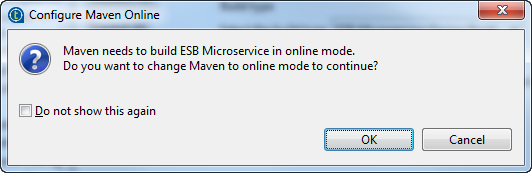ルートをSpring Bootマイクロサービスにビルド(非推奨)
このタスクについて
情報メモ注: cConfigコンポーネントやcProcessorコンポーネントで使われるcontextオブジェクトのJavaメソッド( keySet()、entrySet()、values()、size()など)は、Microserviceビルドタイプではサポートされていません。これらのメソッドはOSGiビルドタイプでのみサポートされています。Spring-bootではContextPropertiesはPOJOクラスでなければならず、java.util.Properties.ContextPropertiesを拡張できないためです。
Spring BootベースのESB Microserviceへのルートをビルドするには、以下のようにします:
手順
タスクの結果
定義された場所にルート用の.jarまたは.zipファイルが作成されます。スタンドアロンモードでStudio Talendとは独立に実行できます。
このページは役に立ちましたか?
このページまたはコンテンツに、タイポ、ステップの省略、技術的エラーなどの問題が見つかった場合は、お知らせください。改善に役立たせていただきます。

![[Edit project properties] (プロジェクトプロパティを編集)](/ja-JP/studio-user-guide/8.0/Content/Resources/images/Toolbar_project_settings.png) をクリックするか、メニューバーから
をクリックするか、メニューバーから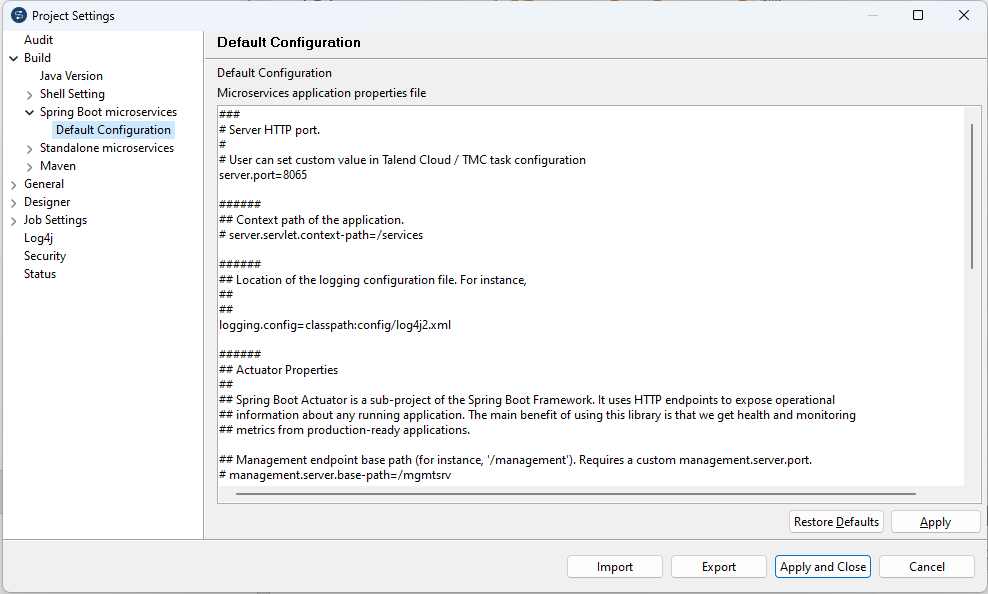
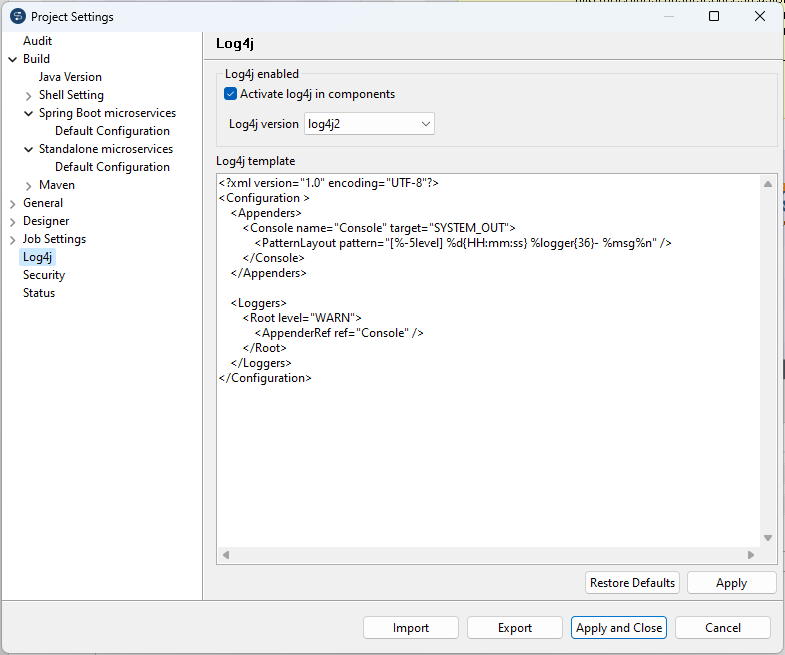
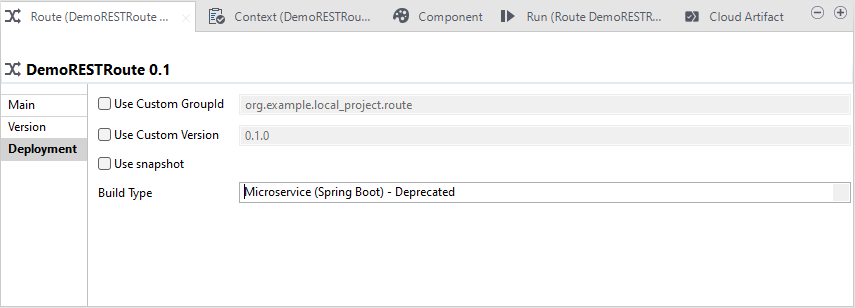
![[Build Route] (ルートをビルド)ダイアログボックス。](/ja-JP/studio-user-guide/8.0/Content/Resources/images/build_route_esb_microservice.png)